Eksempel 2 – Vis en flervalgsliste i Microsoft Copilot Studio
Viktig
Power Virtual Agents-funksjoner er nå en del av Microsoft Copilot Studio etter betydelige investeringer i generativ kunstig intelligens og forbedrede integreringer på tvers av Microsoft Copilot.
Enkelte artikler og skjermbilder kan henvise til Power Virtual Agents når vi oppdaterer dokumentasjons- og opplæringsinnhold.
Merk
Microsoft Copilot Studio har nå støtte for disse funksjonene uten Composer.
Forbedre roboten ved å utvikle egendefinerte dialoger med Bot Framework Composer, og deretter legge dem til i Microsoft Copilot Studio-roboter.
I dette eksemplet lærer du hvordan du viser en flervalgsliste i Microsoft Copilot Studio ved hjelp av Composer.
Viktig
Composer-integrering er ikke tilgjengelig for brukere som bare har Teams Microsoft Copilot Studio-lisens. Du må ha en prøveversjonslisens eller en fullstendig Microsoft Copilot Studio-lisens.
Forutsetning
Opprette en ny dialog
Åpne roboten du opprettet i eksempel 1, i Microsoft Copilot Studio. Hvis du ikke har fullført eksempel 1 ennå, kan du se Vis et tilpasset kort i Microsoft Copilot Studio.
Åpne roboten i Composer. Hvis du vil ha instruksjoner om hvordan du gjør dette, kan du se Komme i gang med Bot Framework Composer.
I Composer går du til Opprett-siden. I roboten velger du Flere alternativer (...) og velger + Legg til dialog. For Navn angir du
DailySpecials.I den nye DailySpecials-dialogen velger du BeginDialog-utløseren for å åpne redigeringslerretet.
På redigeringslerretet velger du Legg til (+), Behandle egenskaper deretter Angi en egenskap.
I egenskapsruten:
For Egenskap angi
conversation.days_array.For Verdi endrer du type til [] matrise.
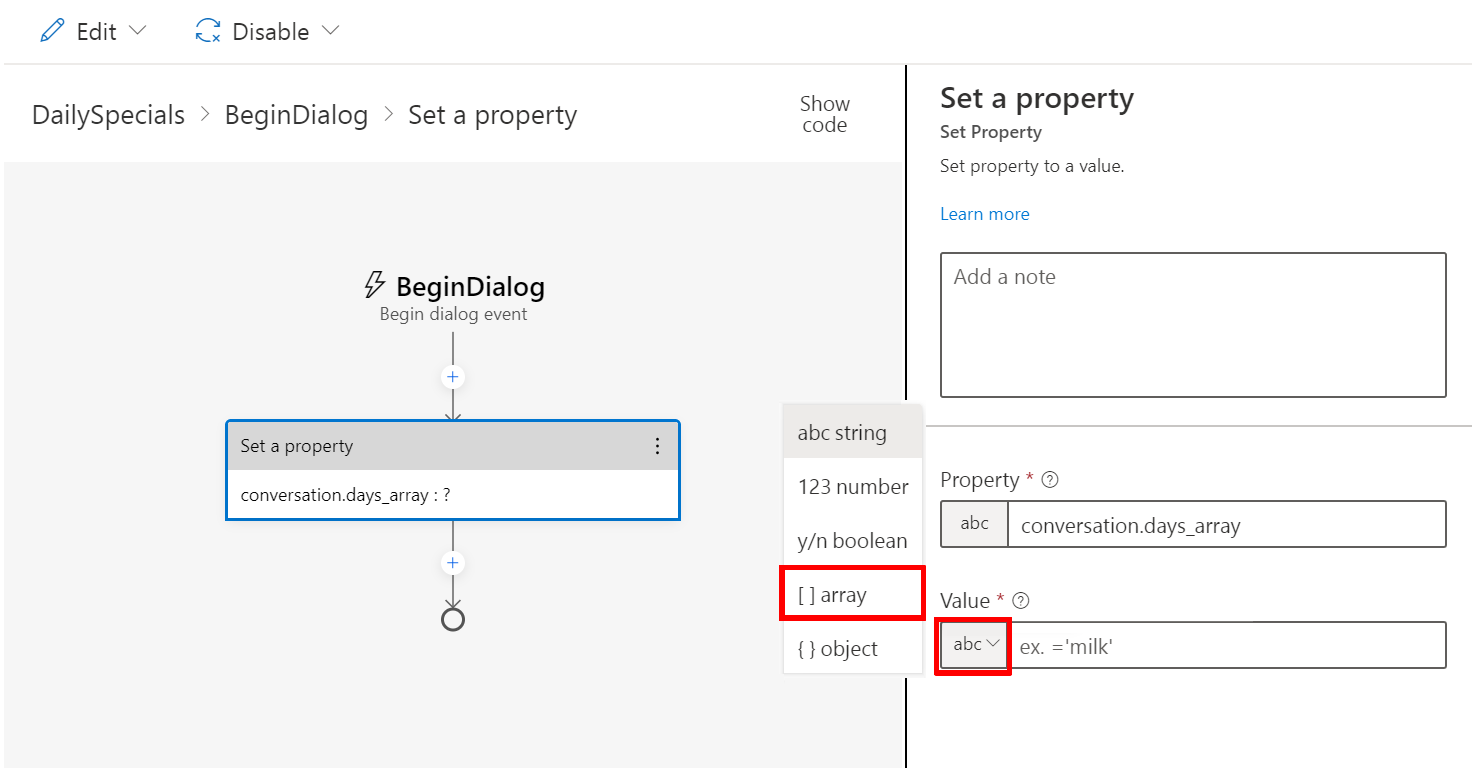
For Verdi, kopier og lim inn følgende matrise
["Sunday", "Monday", "Tuesday", "Wednesday", "Thursday", "Friday", "Saturday"]
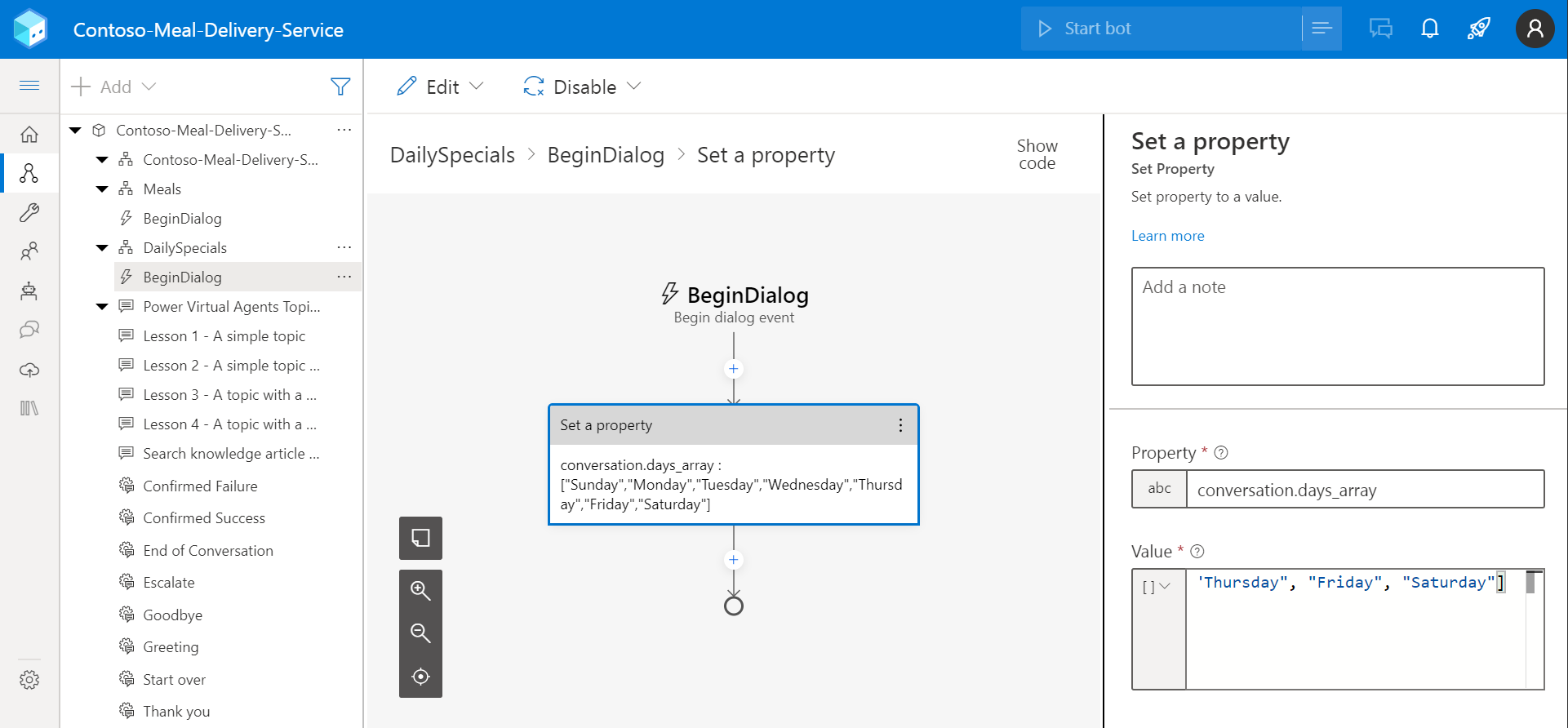
Konfigurere robotsvar
Gå til siden Robotsvar, velg DailySpecials, og velg deretter Vis kode.
Kopier og lim inn følgende mal i kodevisningen for å opprette daglige tilbud for alle ukedagene.
# DailySpecials(day) - SWITCH: ${day} - CASE: ${0} - All tofu meals are 10% off on Sundays! - Every Sunday, all tofu entrees are 10% off. - CASE: ${1} - All steak options are 10% off on Mondays! - Enjoy your Monday with a special offer of 10% off on all steak dishes! - CASE: ${2} - All the chicken meal options are 10% off on Tuesdays! - Tuesday special is 10% off on all the chicken dishes! - CASE: ${3} - All the chicken and tofu meal options are 10% off on Wednesdays! - Wednesday special is 10% off on all the chicken and tofu dishes! - CASE: ${4} - On Thursdays, get a free delivery in Seattle, Bellevue, and Redmond on all orders over $80! - Thursday special is a free delivery on orders over $80 in Seattle, Bellevue, and Redmond. - CASE: ${5} - Friday special - get a 10% discount on all dishes and delivery is free on all orders over $80! - Every Friday, we offer 10% off on all meals and a free delivery on orders over $80! - CASE: ${6} - On Saturdays, we have a free delivery on all orders over $50. - Free delivery on all orders over $50 on Saturdays! - DEFAULT: - Holiday special - free delivery anywhere in Seattle, Bellevue and Redmond on orders over $70 today! - Holiday Delivery is on us if you are in Seattle, Bellevue and Redmond and your order is over $70 total!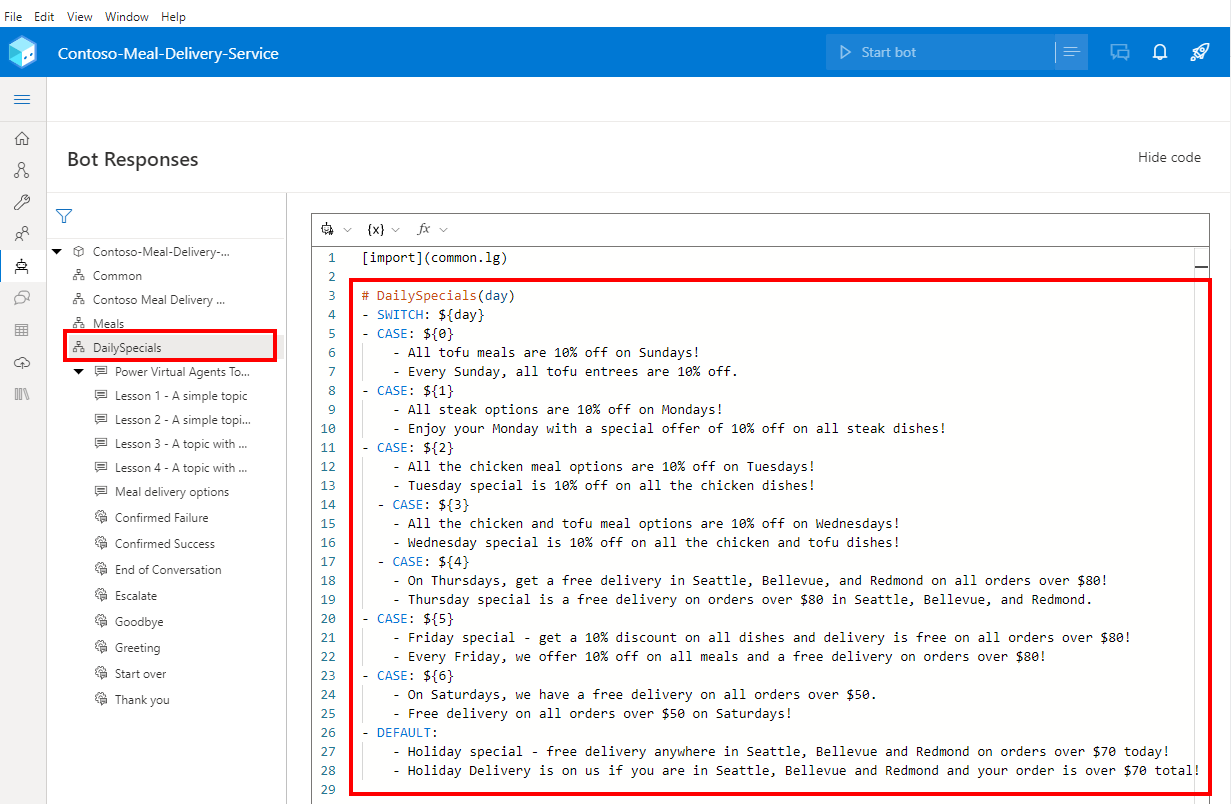
Spør etter brukerinndata
Gå til Opprett-siden. I robotutforsker, under DailySpecials, velg BeginDialog.
I redigeringslerrettet velg Legg til (+), Still et spørsmål og deretter Flervalg.
Velg handlingen Brukerinndata (valg). Ei egenskapsruten, under Svar, angir du
Please select a day: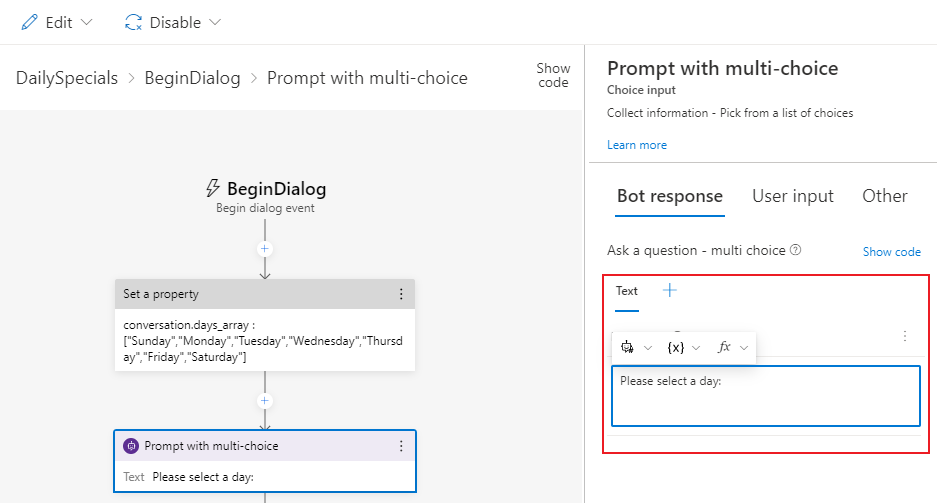
Velg Brukerinndata-siden i egenskapsruten, og gjør følgende:
For Egenskap angi
conversation.day_choice.For Utdataformat, velg indeks for å returnere indeksen for det valgte alternativet i stedet for en verdi.

For Listestil velger du heroCard for å vise alternativlisten loddrett.
For Matrise med valg endrer du typen til Skrive et uttrykk.
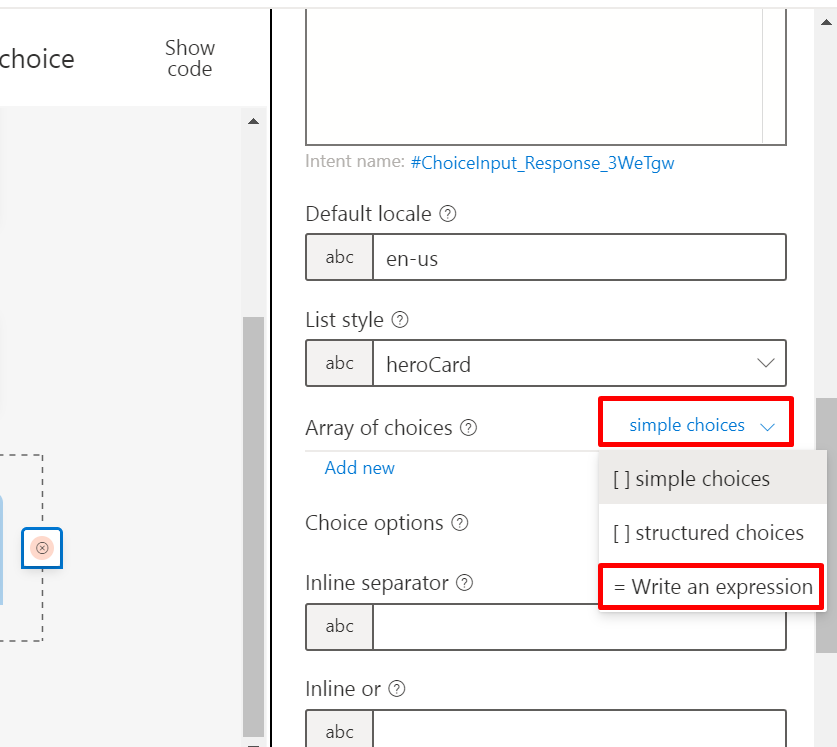
For Matrise med valg angi
=conversation.days_array.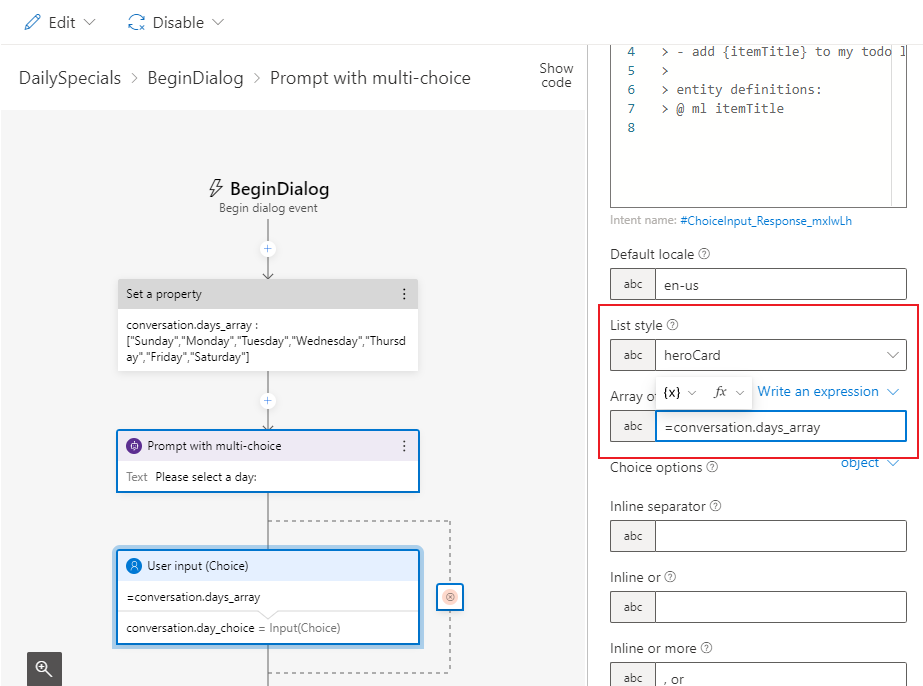
Vise dagens spesial
På redigeringslerrettet velger du Legg til (+) og deretter Send et svar.
Velg Vis kode under Robotsvar i egenskapsruten. Kopier og lim inn følgende uttrykk:
- ${DailySpecials(conversation.day_choice)}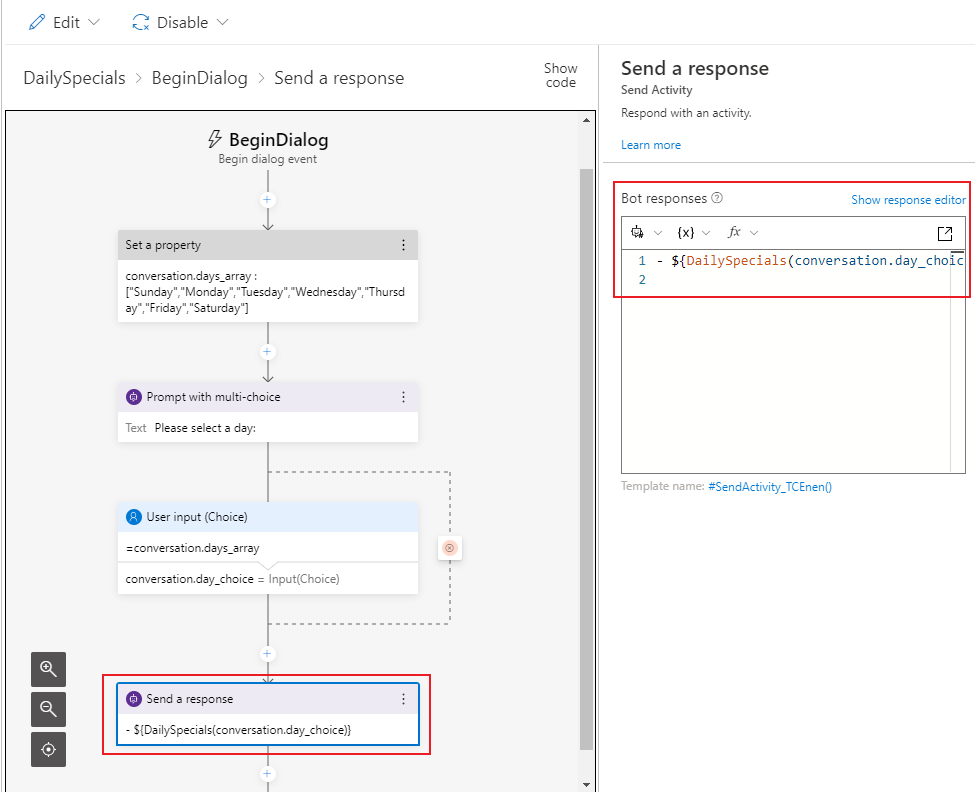
I robotutforskeren navigerer du til hoveddialogen. Velg Flere alternativer (...), og velg deretter Legg til ny utløser.
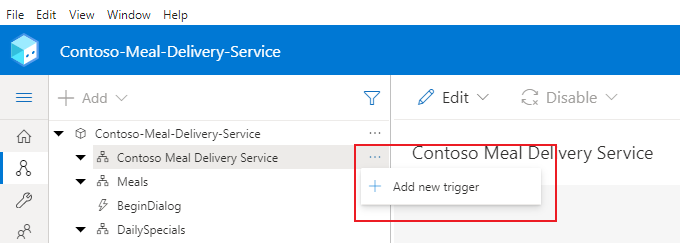
I vinduet Opprette en utløser-vinduet gjør du følgende:
For Hva er typen for denne utløseren?, velger du Hensikt gjenkjent.
For Hva er navnet på denne utløseren? skriver du inn
Specials.Kopier og lim inn følgende Utløseruttrykk:
-what specials do you have -any special deals -do you have discounts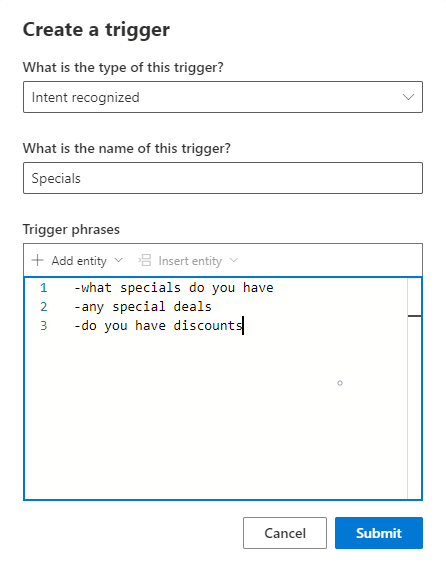
Velg Send inn.
I robotutløseren velger du Spesial-utløseren.
I redigeringslerretet velger du Legg til (+), Dialogbehandling, og deretter Start en ny dialog eller nytt emne.
I egenskaperuten, for Dialognavn, velger du DailySpecials
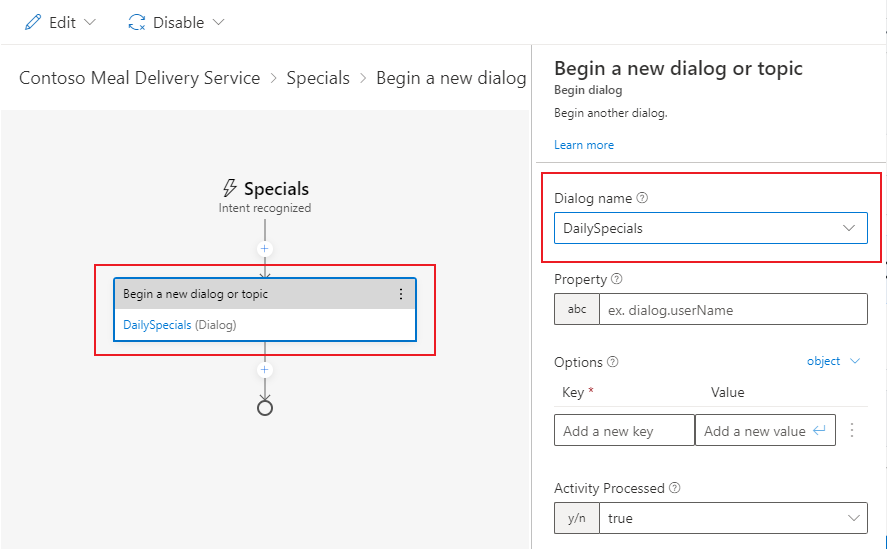
Teste roboten
Publiser Composer-innhold for å gjøre innholdet tilgjengelig på Microsoft Copilot Studio-roboten.
Viktig
Valg av Publiser i Composer gjør at endringene blir tilgjengelige for testing, men publiserer ikke automatisk roboten.
Publiser roboten i Microsoft Copilot Studio for å oppdatere den på tvers av alle kanalene den er koblet til.
Gå til Microsoft Copilot Studio Emner-siden for å se det nye Spesial- og DailySpecials-emnene.
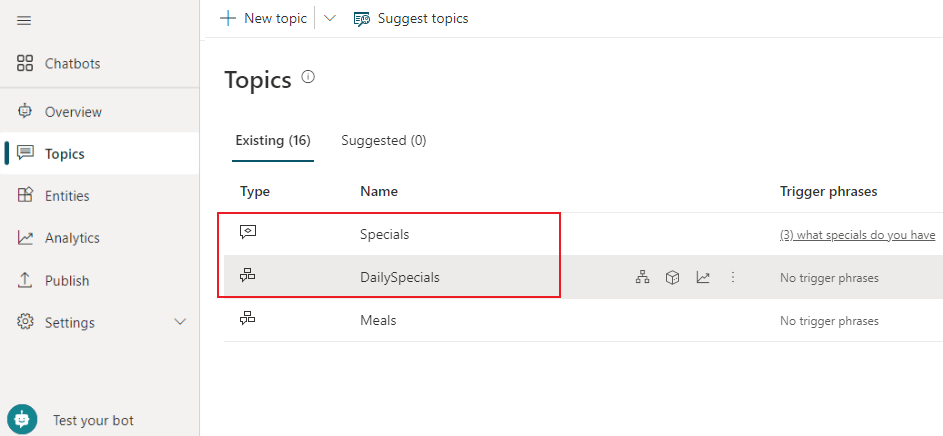
Åpne Testrobot-ruten, og kontrollerer at Spor mellom emner er aktivert. Skriv inn meldingen
Do you have any specials?for å starte samtalen.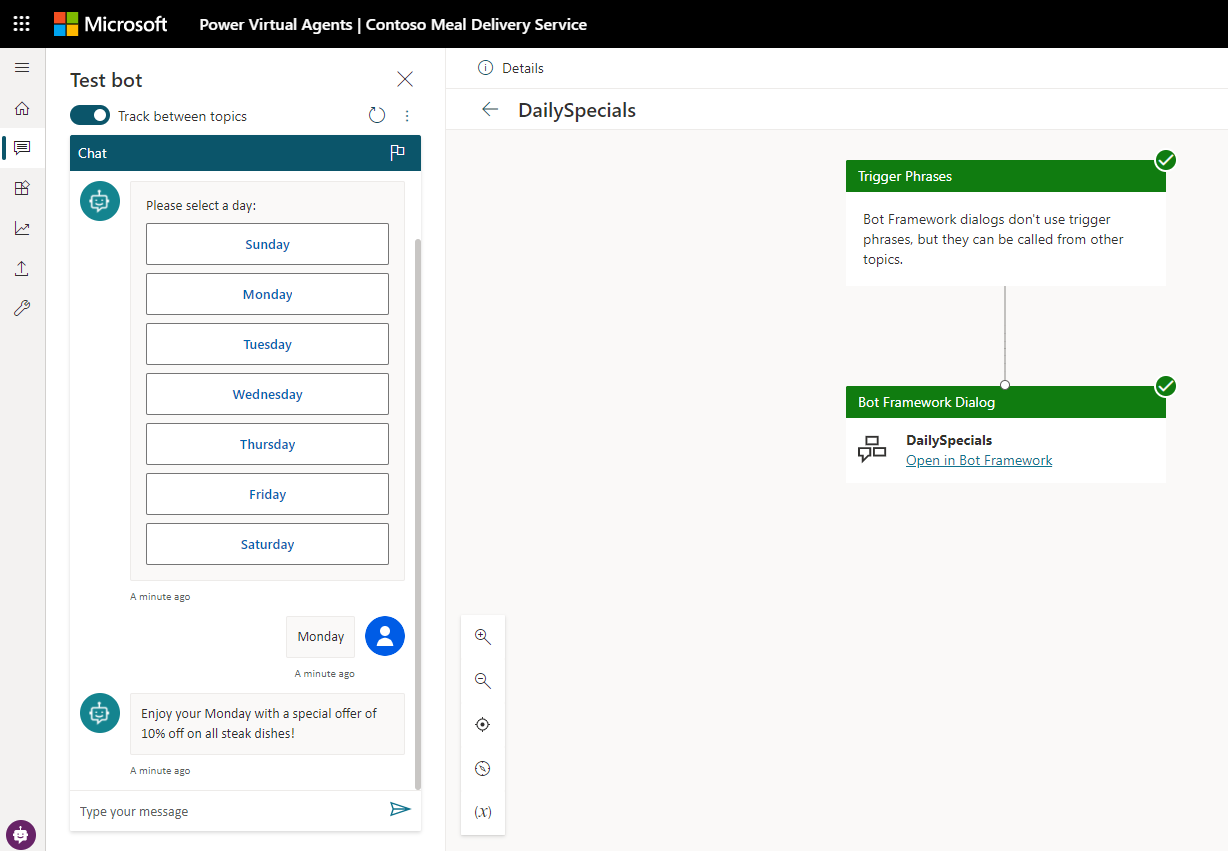
Neste trinn
Eksempel 3 – Bruk Bing-søk som en basis i Microsoft Copilot Studio.
Tilbakemeldinger
Kommer snart: Gjennom 2024 faser vi ut GitHub Issues som tilbakemeldingsmekanisme for innhold, og erstatter det med et nytt system for tilbakemeldinger. Hvis du vil ha mer informasjon, kan du se: https://aka.ms/ContentUserFeedback.
Send inn og vis tilbakemelding for